'>

जब आप Fortnite लॉन्च करने का प्रयास करते हैं तो त्रुटि संदेश 'एंट्री पॉइंट नॉट फाउंड' मिल रहा है। तुम अकेले नहीं हो! कई Fortnite खिलाड़ी इसे रिपोर्ट कर रहे हैं। लेकिन अच्छी खबर यह है कि आप इसे ठीक कर सकते हैं। यह लेख आपको प्रयास करने के लिए 5 समाधान देता है।
इन सुधारों का प्रयास करें:
हो सकता है आपको उन सभी को आजमाना न पड़े। जब तक आप काम नहीं करते तब तक सूची में अपना काम करें।
- अपने कंप्यूटर को पुनरारंभ
- बायनेरी फ़ोल्डर साफ़ करें
- अपनी गेम फ़ाइलों को सत्यापित करें
- EasyAntiCheat की मरम्मत करें
- फ़ोर्टनाइट को पुनर्स्थापित करें
- बोनस टिप्स: अपने ग्राफिक्स ड्राइवर को अपडेट करें
फिक्स 1: अपने कंप्यूटर को पुनरारंभ करें
आपके कंप्यूटर में चल रहे कुछ प्रोग्राम Fortnite या Epic Games Launcher के साथ संघर्ष कर सकते हैं, जिससे आपके लिए यह समस्या हो सकती है। आप अवांछित कार्यक्रमों को बंद करने के लिए अपने कंप्यूटर को रिबूट करने का प्रयास कर सकते हैं, फिर अपने मुद्दे का परीक्षण करने के लिए फ़ोर्टनाइट को फिर से लॉन्च कर सकते हैं।
यदि फ़ोर्टनाइट अभी भी विफल रहता है, तो चिंता न करें। नीचे, ठीक करने का प्रयास करें।
फिक्स 2: बायनेरिज़ फ़ोल्डर साफ़ करें
इस समस्या का एक और त्वरित समाधान Fortnite के लिए बायनेरिज़ फ़ोल्डर निकाल रहा है। नीचे दिए गए निर्देशों का पालन करें:
1) अपने कीबोर्ड पर, दबाएं विंडोज लोगो चाभी तथा है एक ही समय में।
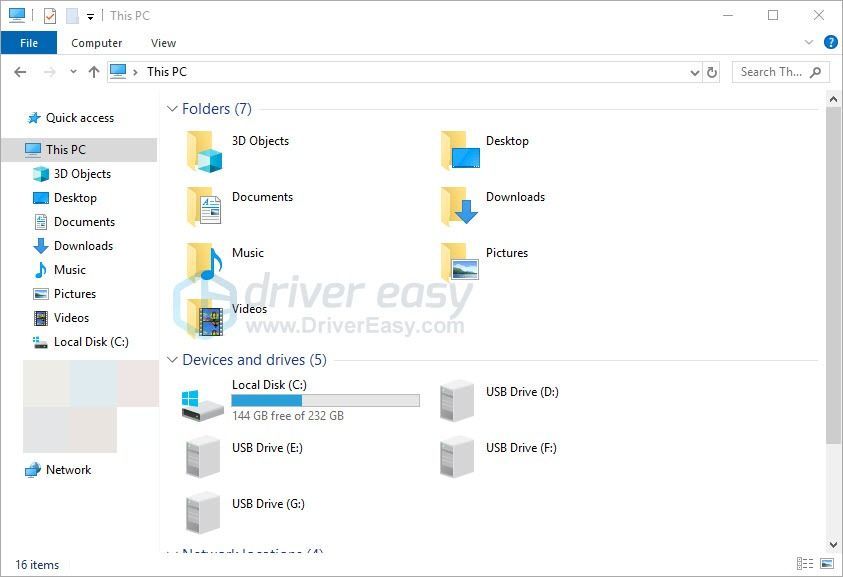
2) प्रकार C: Program Files Epic Games Fortnite FortniteGame एड्रेस बार में और प्रेस करें दर्ज अपने कीबोर्ड पर।
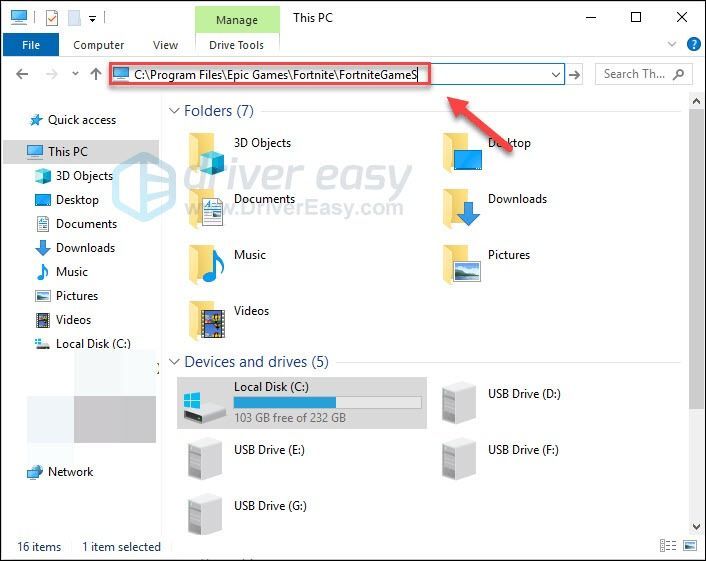
3) उजागर करें बायनेरी फोल्डर और दबाएं का अपने कीबोर्ड पर कुंजी।
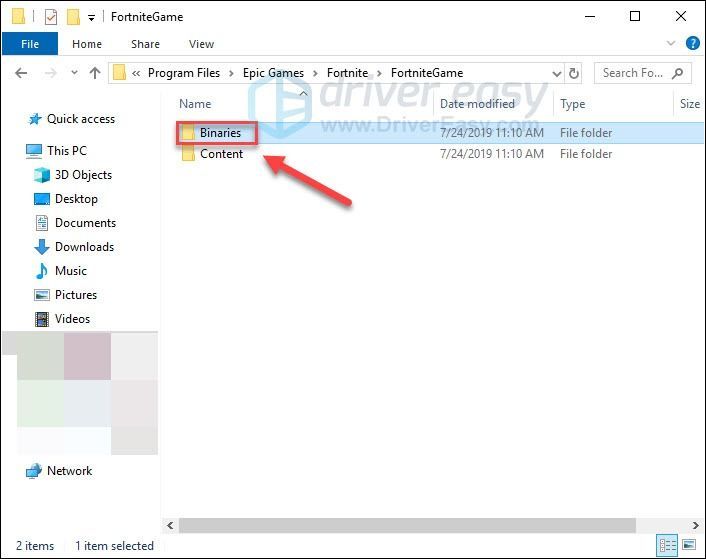
4) पुन: लॉन्च करें एपिक गेम्स लॉन्चर और अपने गेम को फिर से चलाने का प्रयास करें।
यदि आप अभी भी Fortnite को नहीं खोल सकते हैं, तो आगे बढ़ें और अगले सुधार का प्रयास करें।
फिक्स 3: अपनी गेम फ़ाइलों को सत्यापित करें
यह समस्या तब हो सकती है जब कुछ गेम फ़ाइलें अनुपलब्ध या दूषित हैं। इसलिए आपको यह देखने के लिए अपनी गेम फ़ाइल को सत्यापित करना चाहिए कि क्या आपके लिए समस्या है। यहां कैसे:
1) Daud महाकाव्य खेल लांचर ।
2) क्लिक पुस्तकालय , और फिर क्लिक करें सेटिंग्स बटन ।
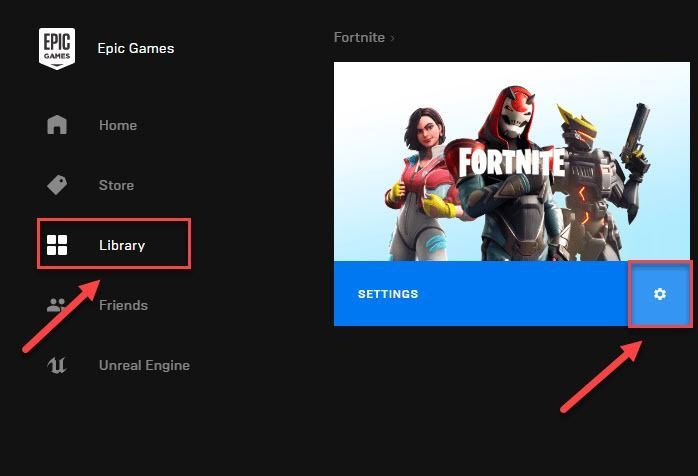
3) क्लिक सत्यापित करें ।
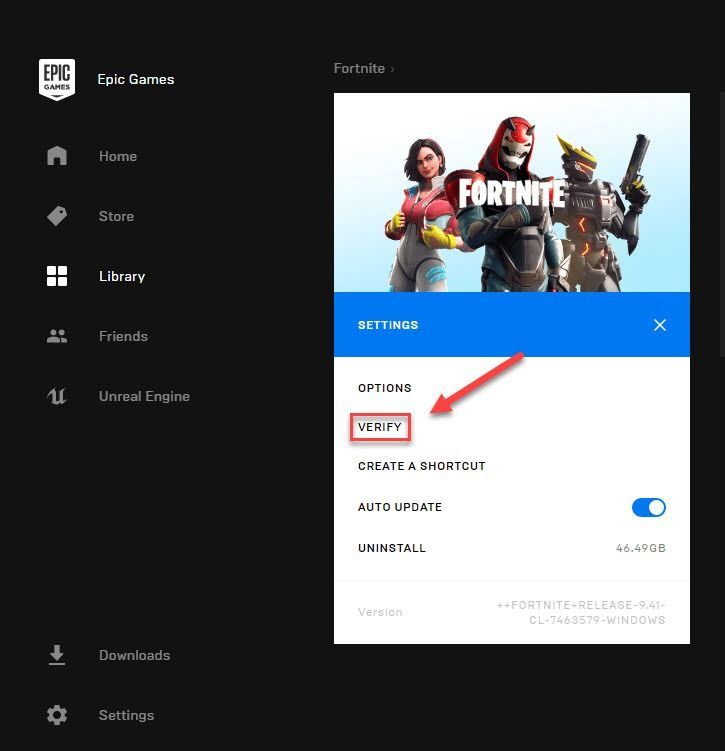
इस प्रक्रिया में कई मिनट लग सकते हैं। कृपया इसके पूरा होने की प्रतीक्षा करें। फिर, अपनी समस्या का परीक्षण करने के लिए Fortnite को लॉन्च करने का प्रयास करें। यदि आपको अभी भी त्रुटि संदेश मिलता है, तो चिंता न करें! अभी भी 2 फ़िक्सेस ट्राई करने हैं।
फिक्स 4: EasyAntiCheat की मरम्मत करें
EasyAntiCheat सेवा फ़ोर्टनाइट के साथ स्वचालित रूप से स्थापित हो गई है। जब सेवा किसी तरह भ्रष्ट हो जाती है, तो आपका गेम ठीक से नहीं चल सकता है। तो आपको EasyAntiCheat की जांच करनी चाहिए। यहां कैसे:
1) अपने कीबोर्ड पर, दबाएं विंडोज लोगो चाभी तथा है एक ही समय में।
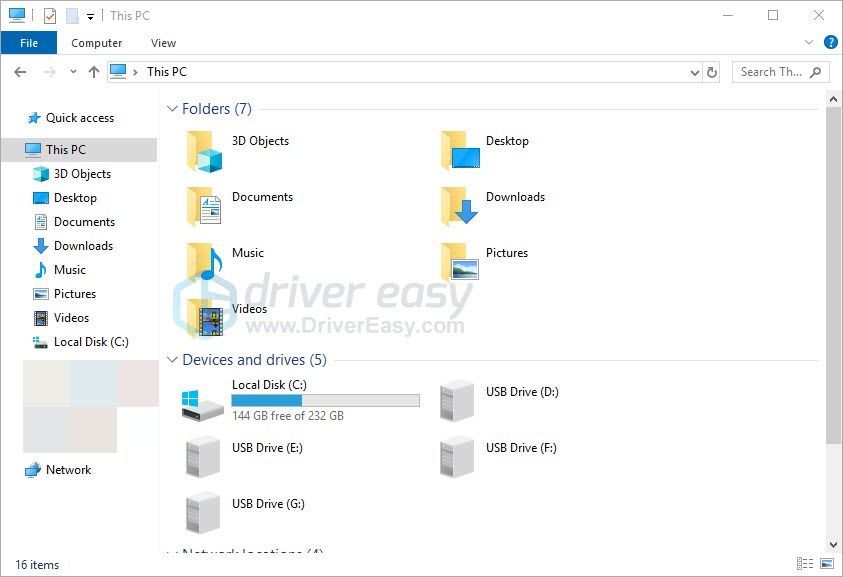
2) प्रकार easyanticheat खोज बॉक्स में और दबाएँ दर्ज अपने कीबोर्ड पर।
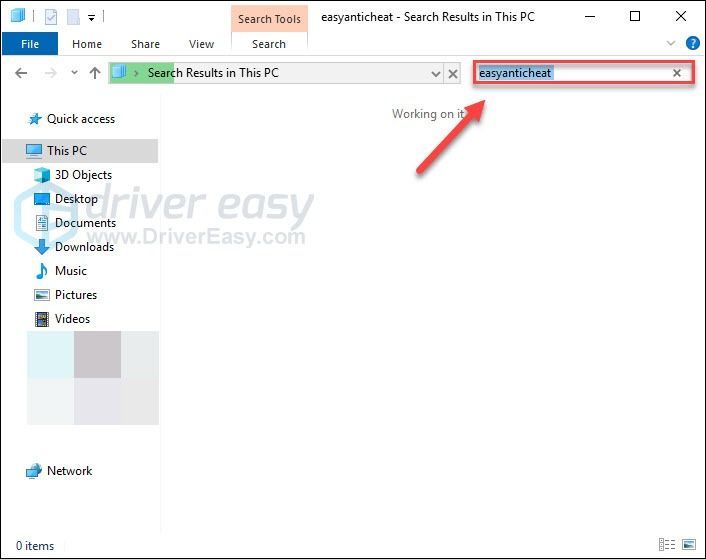
3) दाएँ क्लिक करें EasyAntiCheat_Setup.exe , और फिर चयन करें व्यवस्थापक के रूप में चलाओ ।
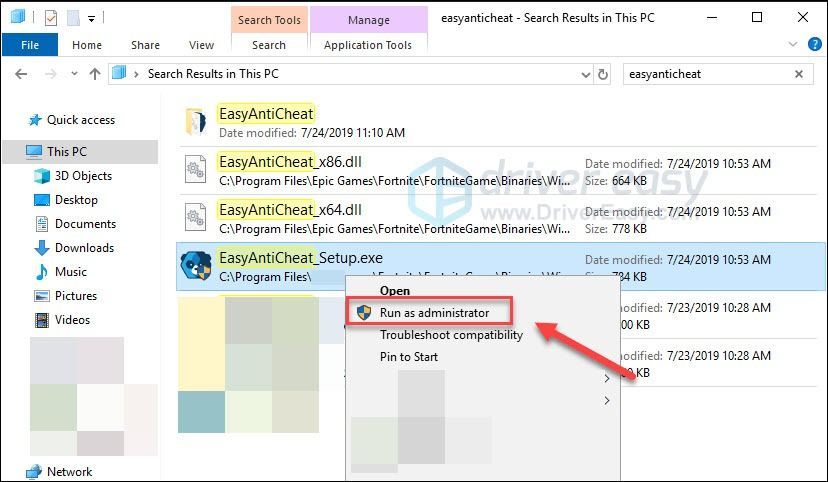
4) क्लिक मरम्मत सेवा ।
यदि आप सूची बॉक्स पर किसी अन्य गेम का नाम देखते हैं, तो बॉक्स पर क्लिक करें और फिर ड्रॉप-डाउन सूची से Fortnite चुनें।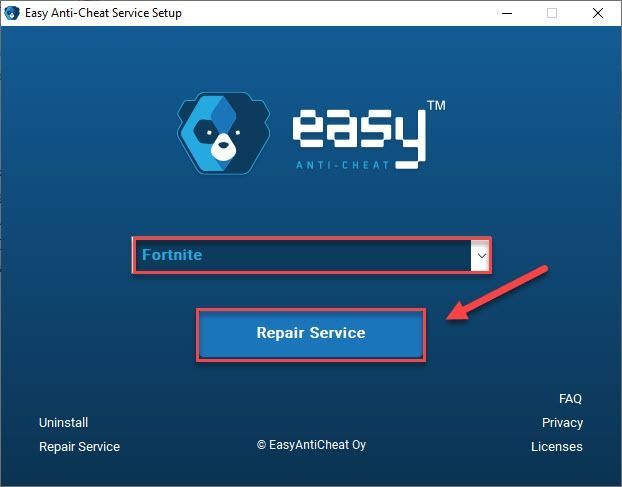
प्रक्रिया पूरी होने के बाद, अपनी समस्या को हल करने के लिए अपने खेल को पुनः लोड करें। यदि नहीं, तो नीचे दिए गए फ़िक्सेस को पढ़ें और देखें।
फिक्स 5: फ़ॉरनाइट को पुनर्स्थापित करें
यदि उपरोक्त में से कोई भी सुधार आपकी समस्या का समाधान नहीं करता है, तो Fortnite को पुन: स्थापित करने का प्रयास करें। नीचे दिए गए निर्देशों का पालन करें:
1) Daud महाकाव्य खेल लांचर ।
2) क्लिक पुस्तकालय और फिर क्लिक करें समायोजन बटन।
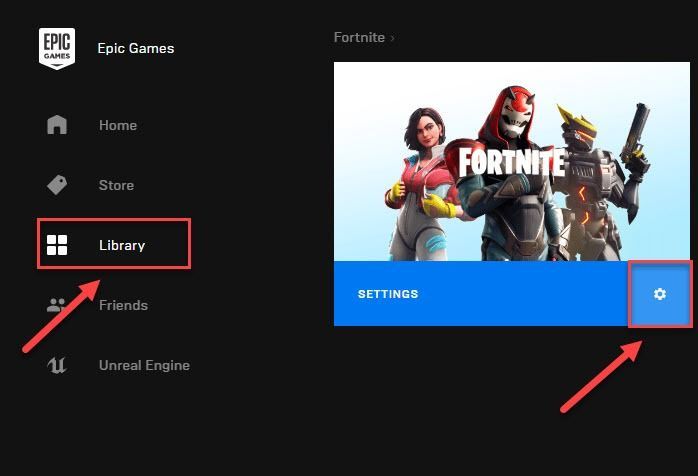
3) क्लिक स्थापना रद्द करें।
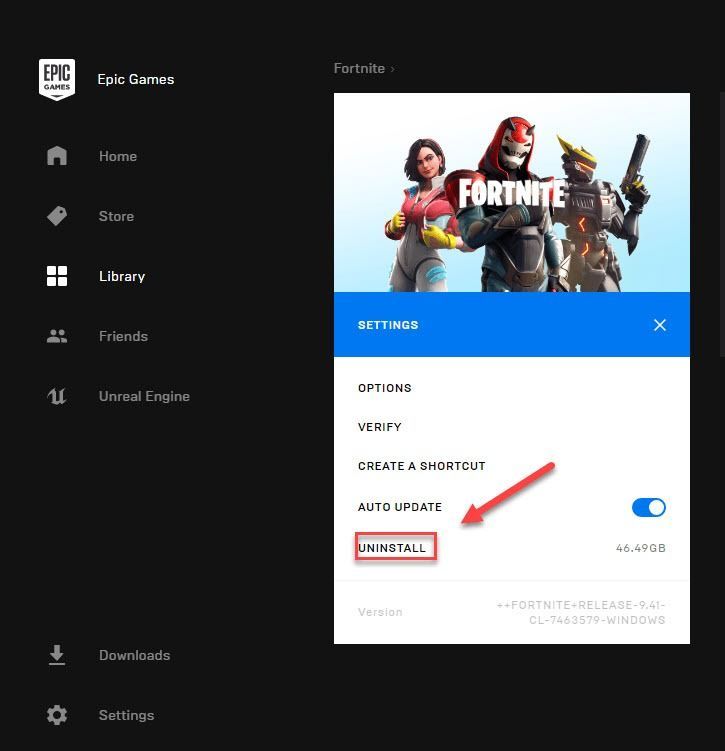
4) पुनः आरंभ करें आपका कंप्यूटर और रन महाकाव्य खेल लांचर फ़ोर्टनाइट को फिर से डाउनलोड और इंस्टॉल करने के लिए।
उम्मीद है, ऊपर दिए गए समाधानों में से एक आपके मुद्दे को तय करेगा! यदि आपके कोई प्रश्न या सुझाव हैं। कृपया नीचे टिप्पणी छोड़ने के लिए स्वतंत्र महसूस करें।
क्या आप जानते हैं कि बस ग्राफिक्स ड्राइवर को अपडेट करने से गेम लैग्स या क्रैश जैसी कई सामान्य गेम समस्याओं को ठीक किया जा सकता है? यह कैसे करें यह देखने के लिए नीचे दिए गए बोनस टिप की जाँच करें।
बोनस टिप: अपने ग्राफिक्स ड्राइवर को अपडेट करें
अपने Fortnite को सुचारू रूप से चलाने के लिए, यह आवश्यक है कि आपके पास हर समय नवीनतम सही ग्राफिक्स ड्राइवर हो। आपके ग्राफिक्स उत्पाद के लिए सही ड्राइवर प्राप्त करने के दो तरीके हैं: मैन्युअल या स्वचालित रूप से।
विकल्प 1 - मैन्युअल रूप से - आपको इस तरह से अपने ड्राइवरों को अपडेट करने के लिए कुछ कंप्यूटर कौशल और धैर्य की आवश्यकता होगी, क्योंकि आपको ऑनलाइन ड्राइवर को बिल्कुल सही खोजने की आवश्यकता है, इसे डाउनलोड करें और इसे चरण दर चरण स्थापित करें।
या
विकल्प 2 - स्वचालित रूप से (अनुशंसित) - यह सबसे तेज और आसान विकल्प है। यह सब सिर्फ माउस क्लिक के एक जोड़े के साथ किया गया है - भले ही आप एक कंप्यूटर नौसिखिया हो।
विकल्प 1 - ड्राइवर को मैन्युअल रूप से डाउनलोड और इंस्टॉल करें
एप्स ड्राइवर्स को अपडेट करता रहता है। उन्हें प्राप्त करने के लिए, आपको अपने ग्राफिक्स उत्पाद निर्माता की वेबसाइट पर जाने की जरूरत है, ड्राइवर को विंडोज संस्करण के अपने विशिष्ट स्वाद (उदाहरण के लिए, विंडोज 32 बिट) के साथ संगत ढूंढें और ड्राइवर को मैन्युअल रूप से डाउनलोड करें।
अपने सिस्टम के लिए सही ड्राइवर डाउनलोड करने के बाद, डाउनलोड की गई फ़ाइल पर डबल-क्लिक करें और ड्राइवर को स्थापित करने के लिए ऑन-स्क्रीन निर्देशों का पालन करें।
विकल्प 2 - स्वचालित रूप से अपडेट आपके ग्राफिक्स ड्राइवर
यदि आपके पास अपने ग्राफिक्स ड्राइवर को मैन्युअल रूप से अपडेट करने के लिए समय, धैर्य या कंप्यूटर कौशल नहीं है, तो आप इसे स्वचालित रूप से कर सकते हैं चालक आराम से ।
ड्राइवर इज़ी स्वचालित रूप से आपके सिस्टम को पहचान लेगा और इसके लिए सही ड्राइवर ढूंढ लेगा। आपको यह जानने की आवश्यकता नहीं है कि आपका कंप्यूटर किस सिस्टम पर चल रहा है, आपको गलत ड्राइवर को डाउनलोड करने और इंस्टॉल करने का जोखिम लेने की आवश्यकता नहीं है, और इंस्टॉल करते समय आपको गलती करने की चिंता करने की आवश्यकता नहीं है।
आप अपने ड्राइवर को मुफ़्त या प्रो चालक के आसान संस्करण के साथ स्वचालित रूप से अपडेट कर सकते हैं। लेकिन प्रो संस्करण के साथ यह सिर्फ 2 क्लिक लेता है:
1) डाउनलोड और Driver Easy स्थापित करें।
2) चालक आराम से चलाएं और क्लिक करें अब स्कैन करें बटन। ड्राइवर इज़ी तब आपके कंप्यूटर को स्कैन करेगा और किसी भी समस्या वाले ड्राइवरों का पता लगाएगा।
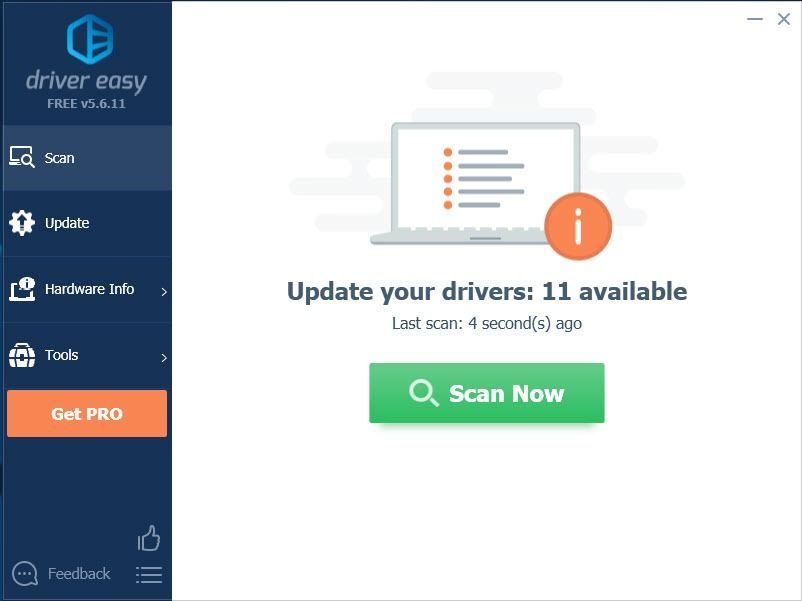
3) क्लिक सब अद्यतित का सही संस्करण डाउनलोड करने और स्थापित करने के लिए सब ड्राइवर जो आपके सिस्टम से गायब हैं या पुराना है (इसके लिए इसकी आवश्यकता है) प्रो संस्करण - जब आप अद्यतन सभी पर क्लिक करते हैं तो आपको अपग्रेड करने के लिए प्रेरित किया जाएगा)।
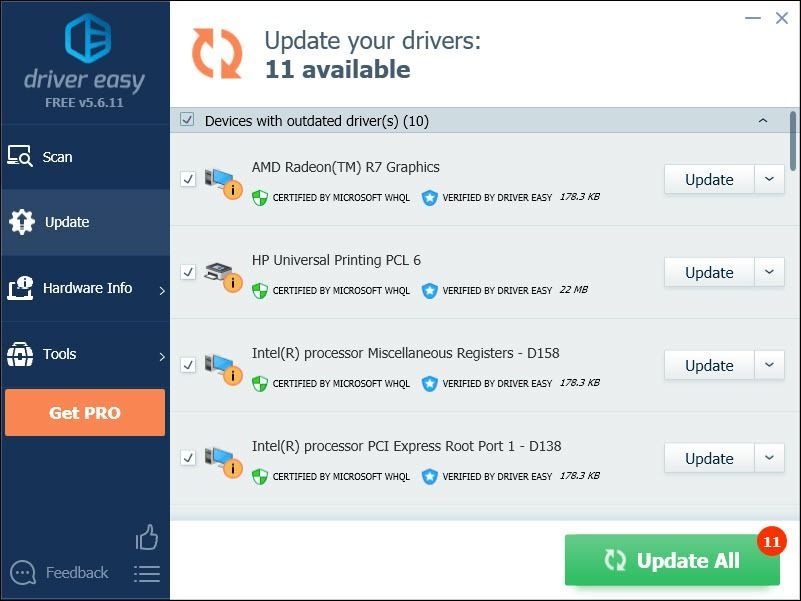 यदि आपको सहायता की आवश्यकता है, तो कृपया ड्राइवर इज़ी की सहायता टीम से संपर्क करें support@drivereasy.com ।
यदि आपको सहायता की आवश्यकता है, तो कृपया ड्राइवर इज़ी की सहायता टीम से संपर्क करें support@drivereasy.com ।





![[फिक्स्ड] विंडोज १० अपडेट एरर ०x८००७०५४१](https://letmeknow.ch/img/common-errors/45/windows-10-update-error-0x80070541.png)
